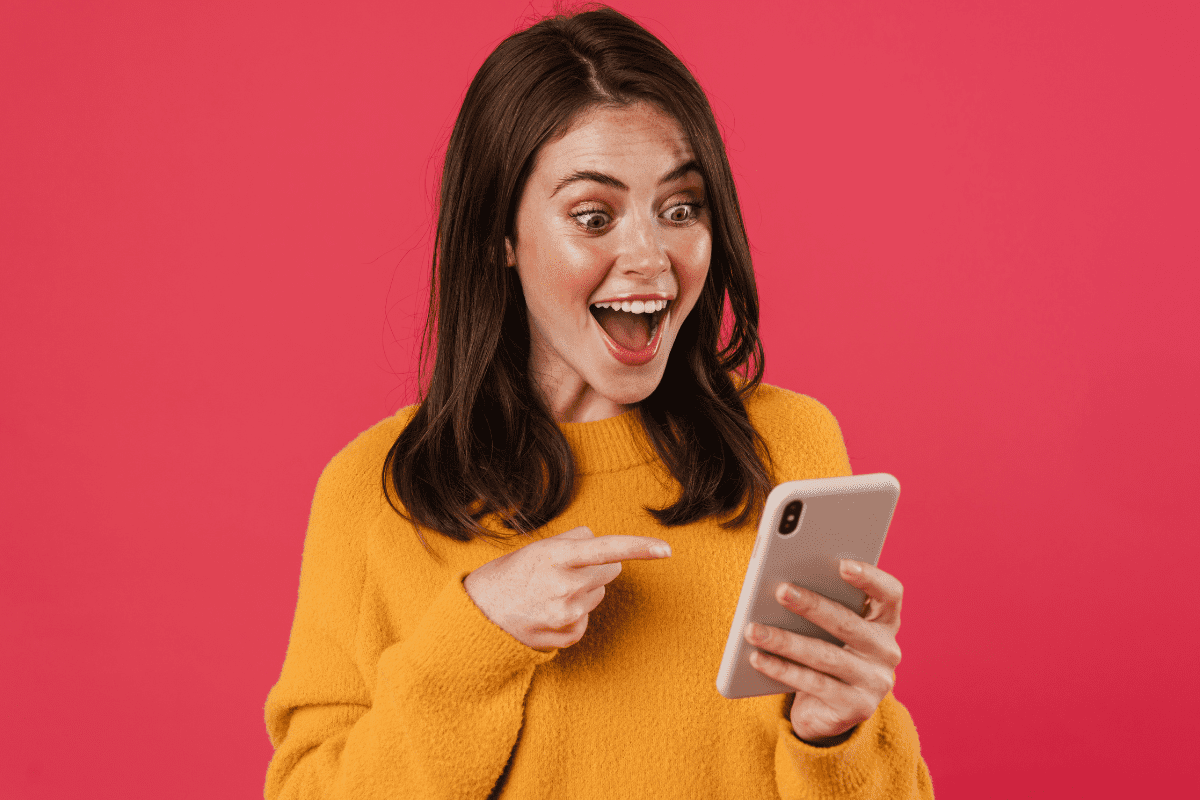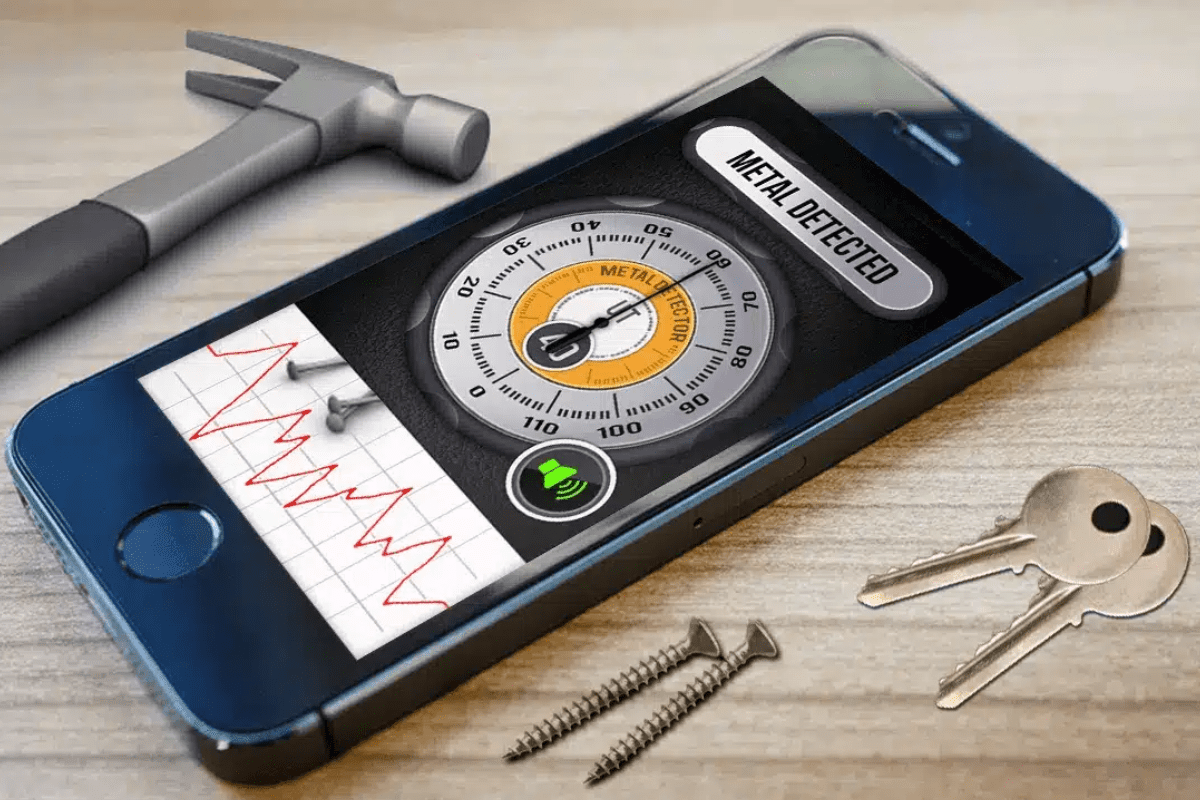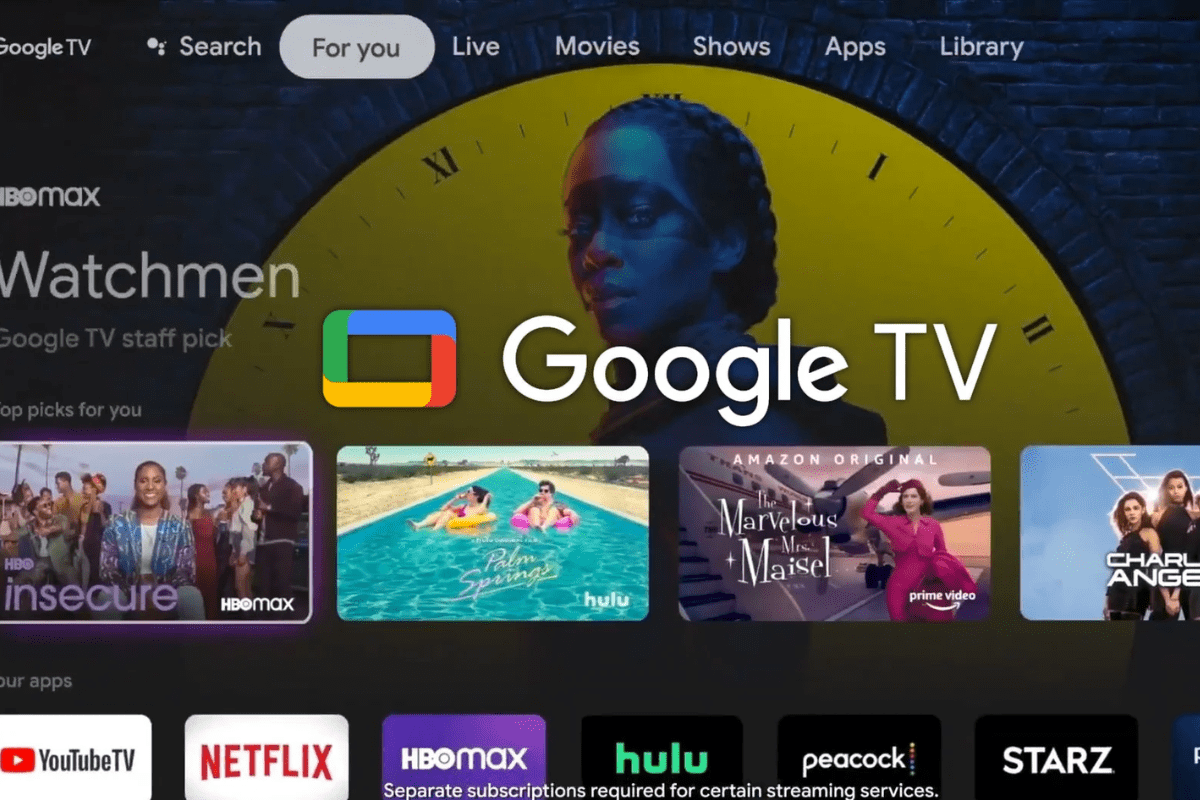Anúncios
Procurando maneiras de transferir dados facilmente entre seus vários dispositivos, como telefone, tablet e computador?
Esta é uma pergunta que os especialistas da myPhoneup respondem com frequência enquanto ajudam nossos 300 milhões de clientes (e aumentando!).
Anúncios
A tirar o máximo proveito de seus dispositivos, aparelhos e tecnologia.
Neste artigo, mostraremos tudo o que você precisa saber sobre armazenamento em nuvem, desde as melhores opções de armazenamento em nuvem até como usá-las.
Anúncios
O que é armazenamento em nuvem?
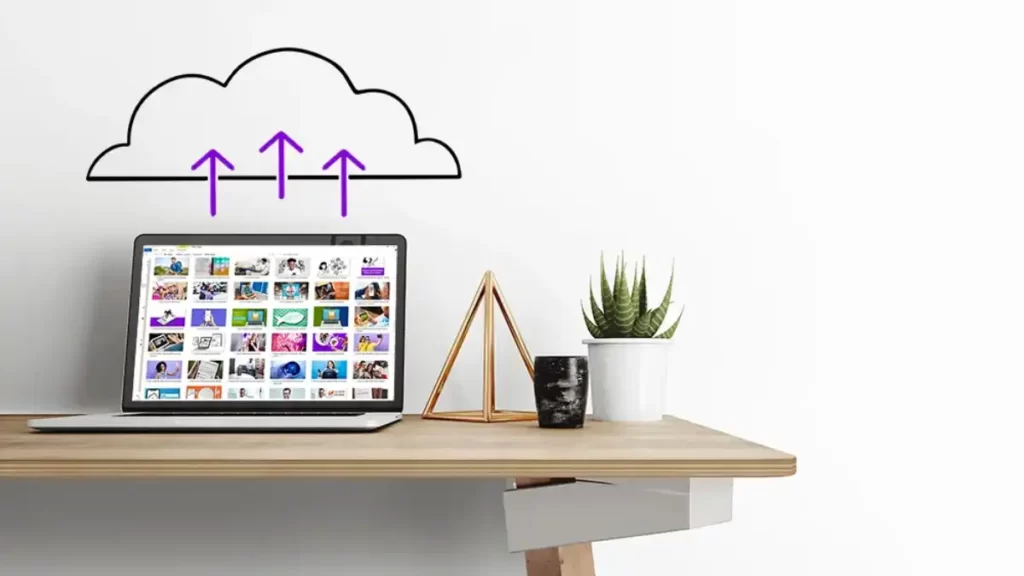
O armazenamento em nuvem é um serviço online que permite armazenar arquivos, como fotos e documentos, e acessá-los de qualquer lugar, em qualquer um de seus dispositivos conectados.
O armazenamento em nuvem oferece muito espaço livre para fazer backup de seus arquivos em vez de depender do disco rígido do seu dispositivo.
Isso garante um local seguro para seus dados importantes caso algo aconteça com seu computador, como quebras ou danos acidentais.
O armazenamento em nuvem é fácil de configurar – tudo o que você precisa é de uma conexão com a Internet para começar. Aqui estão três serviços de nuvem populares que valem a pena conferir.
As melhores opções de armazenamento em nuvem
GOOGLE DRIVE
Quantidade de armazenamento gratuito: 15 GB
O Google Drive vem com um conjunto completo de ferramentas de colaboração online: processamento de texto, planilhas, apresentações e formulários.
Com seus 15 GB de armazenamento gratuito, que é mais do que a maioria dos serviços em nuvem oferecem, e sua capacidade de localizar facilmente suas fotos e arquivos graças à poderosa pesquisa do Google, é uma opção sólida de armazenamento em nuvem que atende a muitas necessidades do usuário.
MICROSOFT ONEDRIVE
Quantidade de armazenamento gratuito: 5 GB
O Microsoft OneDrive oferece 5 GB de espaço gratuito e oferece até 6 TB de espaço por uma taxa adicional , se você precisar de mais armazenamento.
O OneDrive oferece sincronização de pastas e arquivos, bem como a capacidade de colaborar em tempo real com aplicativos do Microsoft Office.
Embora seja conveniente para uso comercial, você também pode usá-lo para compartilhar facilmente fotos e mídia com familiares e amigos.
ICLOUD
Quantidade de armazenamento gratuito: 5 GB
O iCloud permite armazenar arquivos e sincronizá-los entre seus dispositivos iOS e seu PC, mas observe: atualmente não há opção de iCloud para seus dispositivos Android.
Um recurso de bônus é a opção Compartilhamento Familiar, que permite que os membros da família compartilhem o acesso a vários serviços da Apple, como Apple TV+ , bem como compras de música e App Store e um álbum de fotos da família.
DROPBOX
Quantidade de armazenamento gratuito: 2 GB
O Dropbox é uma solução simples se você deseja apenas armazenar arquivos e sincronizá-los entre seus dispositivos.
Ele também vem com um processador de texto baseado na web.
Como as outras opções de serviço em nuvem aqui, o Dropbox oferece um aplicativo de desktop que sincroniza automaticamente os arquivos entre seu computador e a nuvem para facilitar o backup.
Agora que cobrimos algumas das opções populares de armazenamento em nuvem, vamos dar uma olhada rápida em como configurar cada uma.
Como usar o Google Drive
Os 15 GB de armazenamento gratuito do Google Drive abrangem todos os sites do Google (Google Drive, Gmail e Google Fotos).
Use-o para compartilhar e armazenar até 5.000 fotos ou milhares de documentos, apresentações e formulários do Google.
Embora seja um serviço do Google, funciona em todos os navegadores. Veja como usar o Google Drive:
- Acesse drive.google.com e faça login na sua conta. Se você não tiver uma, clique em Criar conta.
- Para adicionar um arquivo, clique em +Novo no canto superior esquerdo > Upload de arquivo.
- Selecione os arquivos que deseja enviar e clique em Abrir. Para fazer upload de vários arquivos, destaque-os na janela.
Como usar o Microsoft OneDrive
O Microsoft OneDrive é uma das soluções de armazenamento em nuvem mais populares e oferece 5 GB de espaço livre, o suficiente para cerca de 1.700 fotos ou milhares de documentos. Veja como usar o OneDrive:
- Entre em sua conta no Microsoft OneDrive. Se você não tiver uma conta, clique em Inscreva-se gratuitamente e siga as etapas para criar um nome de usuário e senha.
- Clique em +Novo para criar uma nova pasta, documento do Word, apresentação ou pasta de trabalho.
- Para carregar arquivos, clique em Carregar > Arquivos , selecione os que deseja adicionar à nuvem e clique em Abrir.
Como usar o iCloud e o iCloud para Windows
O iCloud é uma das soluções de armazenamento em nuvem mais populares. Por causa de sua popularidade, você pode estar se perguntando:
“Devo usar o iCloud?” A resposta é, depende do que você está procurando.
O iCloud vem pré-instalado em dispositivos Apple, mas o serviço também está disponível para usuários de PC, o que o torna muito conveniente. Veja como usar o iCloud:
USANDO O ICLOUD EM UM MAC
- Vá para Preferências do Sistema > iCloud .
- Faça login com seu ID Apple e ative o iCloud. Se você não tiver uma conta, clique em Criar ID Apple .
- Clique em Opções ao lado de iCloud Drive e selecione Pastas da Área de Trabalho e Documentos > Concluído . Agora, todos os seus arquivos atuais serão transferidos automaticamente para o iCloud.
USANDO O ICLOUD NO WINDOWS
- Baixe o iCloud para Windows no seu PC, caso ainda não o tenha feito. Em seguida, reinicie o computador.
- Abra o iCloud para Windows e faça login com seu ID Apple. Para criar uma nova conta, clique em Criar ID Apple.
- Selecione iCloud Drive e quaisquer outros recursos (Fotos, Favoritos, Mail) que deseja incluir e clique em Aplicar.
Como usar o Dropbox
O Dropbox oferece 2 GB de espaço livre, com capacidade de aumentar para 3 TB por uma taxa adicional.
O Dropbox é uma ótima ferramenta para armazenar seus arquivos pessoais e compartilhá-los com várias pessoas, mesmo que elas não tenham uma conta. Veja como usar o Dropbox:
- Abra um navegador da web e faça login na sua conta do Dropbox . Se você não tiver um clique, crie uma conta.
- Para carregar um arquivo, clique em Carregar > Arquivos . Para carregar uma pasta inteira, clique em Carregar > Pasta.
Para uploads maiores, você precisará usar o aplicativo do Dropbox para desktop.